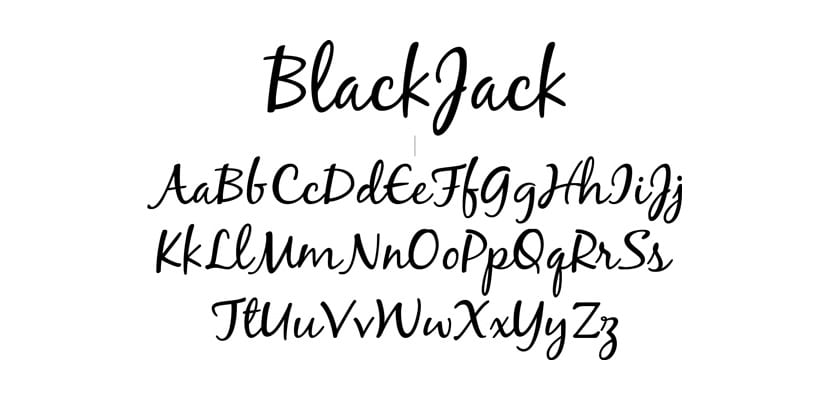
Źródła służą nam do przekazywania naszej pracy wykonanej w dowolnym programie dla odróżnić te bardziej zwyczajne czcionki i do którego jesteśmy przyzwyczajeni. Pomijając fakt, że są one zwykle aktualizowane co najmniej i uruchamiają nowe wydania tych czcionek, do których z biegiem czasu przyzwyczailiśmy się.
System Windows jest wyposażony w szeroką gamę czcionek wszystkich stylów, ale może się zdarzyć, że nie możemy znaleźć specjalnego dla tego zadania lub tego bloga, nad którym pracujemy. W systemie Windows 10 rzeczywistość jest taka dość łatwy w instalacji dowolną czcionkę, dlatego przygotujemy ten mały przewodnik dotyczący instalacji dowolnej czcionki w tym wydaniu systemu operacyjnego, który wkrótce będzie można zaktualizować za pomocą rocznicowej aktualizacji systemu Windows.
Jak zainstalować czcionki w systemie Windows 10
Te źródła są zwykle Pliki .ttf które możemy bezpłatnie pobrać z wielu witryn, aby zwiększyć repertuar, który mamy w programach, takich jak sam Adobe Photoshop.
- Pobrano źródło który chcemy zainstalować, szukamy pliku
- Kliknij prawym przyciskiem myszy źródło i kliknij „Zainstaluj”
- Zainstalujemy go bezpośrednio, nie tracąc czasu. Inną opcją jest dwukrotne kliknięcie pobranego pliku, aby go zainstalować.
Aby sprawdzić, czy czcionka została zainstalowana, naciśnij Windows + Q następnie piszemy w polu wejściowym «Źródła». W wynikach wyszukiwania pojawi się opcja „Źródła”, czyli tak naprawdę panel sterowania, w którym możemy znaleźć wszystkie źródła.

Jeśli masz zainstalowany duży stos czcionek i nie chcesz tracić czasu na jego szukanie, możesz skorzystać z wyszukiwania w prawej górnej części „Szukaj w źródłach”. Kontrola jest już gotowa, możesz przejść do korzystania z programów potrzebnych do korzystania z tej czcionki zainstalowanej w systemie Windows 10.